
Im Bereich zur Anzeige lassen sich die vom DGM-Viewer darzustellen Objekte konfigurieren. Dafür stehen Parameter innerhalb der Optionen zur Verfügung. Die aktuelle Ansicht bzw. Darstellung des Viewers lässt sich in eine Grafik exportieren, indem ein Screenshot erstellt wird.

|
|
Die Optionen dienen zur Einstellung der Farben aller Darstellungen einschließlich des Hintergrundes. Dazu ist die entsprechende Farbe bzw. das Material aus den jeweiligen Listen auszuwählen. Aktuell festgelegte Einträge erscheinen in der Schaltfläche bzw. den Farbfeldern zu den Objekten. Innerhalb der Optionen werden auch Voreinstellungen für die Analyse definiert. Detaillierte Angaben zu diesen Parametern finden Sie im Abschnitt Analyse des Viewers. Die Optionen werden benutzerspezifisch innerhalb der Datei DgmViewerMeshProps.xcfg abgespeichert. Zu finden ist diese Datei innerhalb des jeweiligen Userverzeichnisses von WS Landcad.
|
Hinweis: Alle Änderungen der Farbe oder des Materials werden augenblicklich im DGM-Viewer umgesetzt. Dadurch ist eine Feineinstellung im Live-Betrieb möglich.

Durch Aktivierung des Screenshot-Icons lässt sich die aktuelle Darstellung des Viewers in eine frei wählbare Bitmap-Datei (*.bmp) speichern und anschließend vielfältig weiterverwenden. Eine eindrucksvolle Möglichkeit besteht z. B. darin, ein Bitmap in die Zeichnung zu importieren. Bitte achten Sie dabei darauf, dass Sie die volle Bildschirmauflösung verwenden, das Fenster des DGM-Viewers also vor der Erstellung des Screenshot maximieren, um eine hinreichende Auflösung zu erreichen.
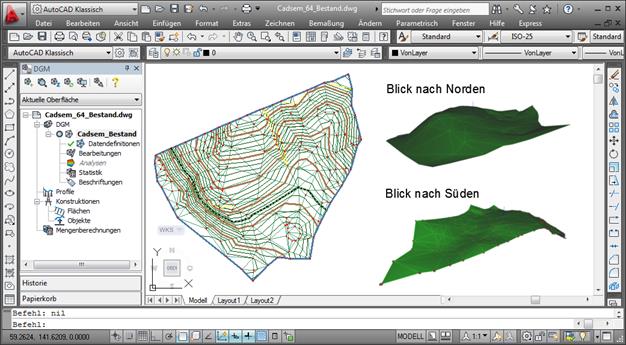
Da der Hintergrund mitgespeichert wird, ist im Viewer v. a. ein weißer Hintergrund geeignet, wenn das Ergebnis zusammen ausgeplottet werden soll.